windows update blocker怎么用?windows update blocker可以有效的禁止win10系统自动更新,适用于win10系统的自动更新拦截,具体怎么使用呢?来看下详细的教程吧。 windows update blocker怎么用? 1、下
windows update blocker怎么用?windows update blocker可以有效的禁止win10系统自动更新,适用于win10系统的自动更新拦截,具体怎么使用呢?来看下详细的教程吧。
windows update blocker怎么用?
1、下载解压后即可使用。根据你的系统位数打开相应的版本。
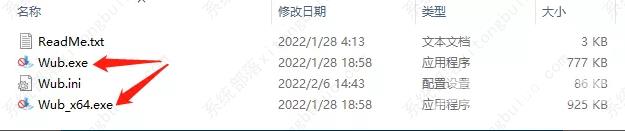
2、打开后,勾选禁用更新,点击应用。同理,如需启用更新,勾选后一键应用即可。
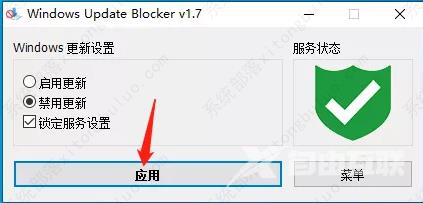
3、当禁用更新后,电脑管家或火绒会弹出的警告提示,也进一步验证了这个软件确实有用。(点击允许即可)
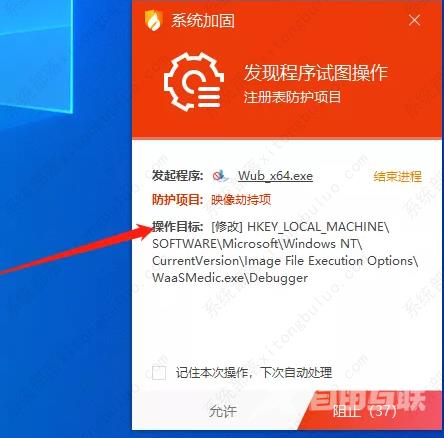
4、当软件右侧的小图标变为红色时,即代表系统更新已经彻底禁用,反之为绿色则代表系统更新正常开启。

相关推荐
-
windows update blocker V1.6 官方版

windows update blocker可以有效的禁止win10系统自动更新,你可以手动操作服务状态,适用于win10系统的自动更新拦截,是官方的自动更新禁止工具。
